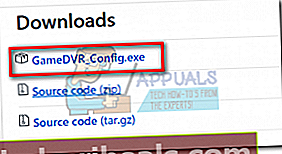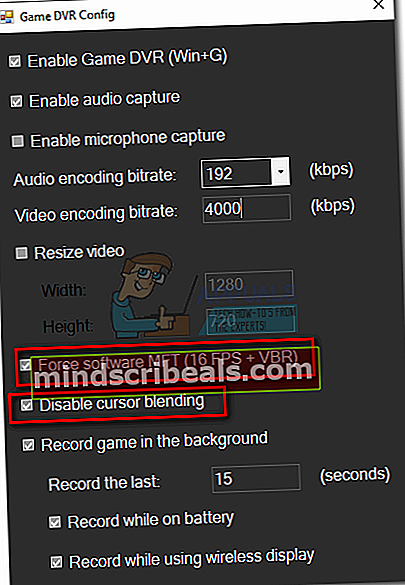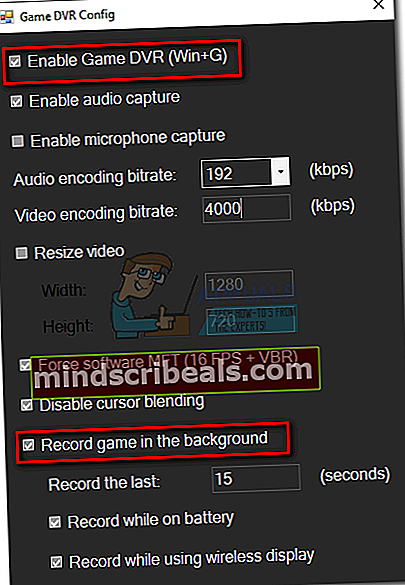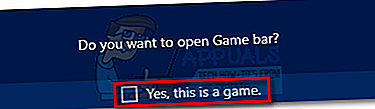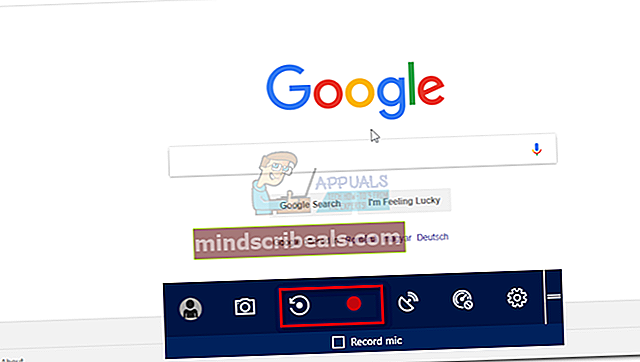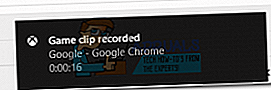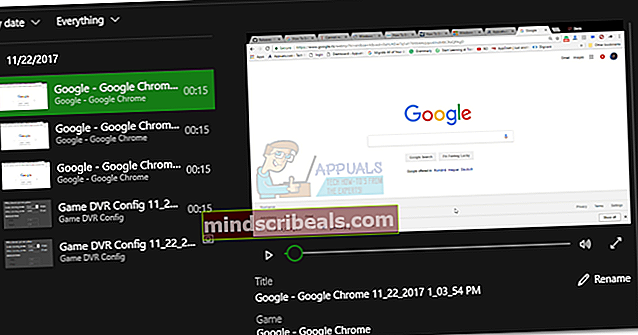Fix: PC oppfyller ikke maskinvarekravene for Game DVR
Microsoft prøvde veldig hardt å imøtekomme spillmiljøet på Windows 10. I Windows 10 returnerte Xbox-appen større og sterkere enn den var i Windows 8. En del av forsøket på å få konsollspillere til å føle seg som hjemme, har Microsoft implementert en funksjon kalt Game DVR i Windows 10.
Hva er Game DVR?
Game DVR lar PC-spillere skjermbilde sine spill og stille inn spillingen deres i bakgrunnen. Funksjonen er nesten identisk med det Xbox One og PS4 allerede har i årevis. Tjenesten går stille i bakgrunnen og begynner å spille inn hver gang du begynner å spille et spill. Når du gjør noe legendarisk i spillet ditt, kan du automatisk hente de siste 15 minuttene av spillet ditt. Du kan også bruke Game DVR til å kringkaste spill online.
Spill-DVR er nå deaktivert for ikke-støttede systemer
Jeg vet at det høres fantastisk ut, men noen brukere hadde alvorlige problemer med bildefrekvens mens de brukte denne funksjonen. Hvis du har en lav til middels PC, er sjansen stor for at Game DVR spiser nok av systemressursene dine slik at du opplever rammedråper. På grunn av dette problemet har Microsoft tatt skritt for å automatisk deaktivere denne tjenesten for datamaskiner som ikke oppfyller maskinvarekriteriene.

Med en stille oppdatering har Microsoft plutselig deaktivert denne funksjonen for mange datamaskiner som tidligere var i stand til å bruke Game DVR. Jeg husker at jeg prøvde ut denne funksjonen da Windows 10 kom ut. Det fungerte feilfritt på min bærbare Asus i7 (Nvidia 630M GPU) uten merkbare bildefrekvensfall. Men en stund etter å ha gjort Fall Creator Update, prøvde jeg å bruke Game DVR igjen bare for å finne ut at PCen min ikke oppfyller minimumskravene lenger. Jeg vet med sikkerhet at den bærbare datamaskinen min kan ta den siden jeg har brukt tjenesten før.

I stedet for å beregne den grafiske prosessorkraften til din PC, kryssjekker Windows systemkonfigurasjonen din mot en liste over støttet maskinvare. Hvis grafikkortet ditt ikke støttes offisielt, vil Windows automatisk forhindre deg i å bruke Game DVR. Selv om du har et SLI- eller Crossfire-oppsett, vil du fortsatt være denne spillopptakstjenesten.
Game DVR er ganske populært, så jeg tror at mange brukere ble påvirket av Microsofts beslutning. Det er imidlertid en måte å omgå denne begrensningen og begynne å registrere spillingen din som du pleide å gjøre.
Aktivere spill-DVR på ikke-støttede systemer
Hvis du ikke kan bruke Game DVR lenger, kan du gjøre det gjennom et lite program som heter GameDVR_Config. Det er egentlig en konfigurasjonsfil med et grensesnitt som lar deg ta skjermbilder og spille inn spill på ikke-støttede systemer. Enda mer, du kan bruke den til å lure GameDVR til å registrere nettleseren din og alle andre programmer.
Programvaren ble opprinnelig utviklet for å muliggjøre koding av bitrate så høyt som 30000, men appen har siden blitt oppdatert for å inkludere to nye alternativer som vil gjøre det mulig for brukere å kjøre GameDVR på ethvert system som ikke støttes.
I trinnene som følger vil vi veilede deg gjennom bruk GameDVR_Config for å aktivere Game DVR på nytt på systemet ditt. Dette er hva du trenger å gjøre:
- Besøk denne GitHub-lenken og last ned GameDVR_Config kjørbar fra nedlasting seksjon.
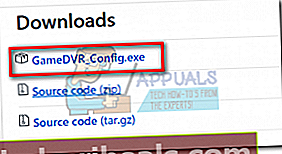
- Høyreklikk på GameDVR_Config og klikk på Kjør som administrator.
- Merk av i boksen ved siden av Force Software MFT (16 FPS + VBR) og Deaktiver blanding av markør.
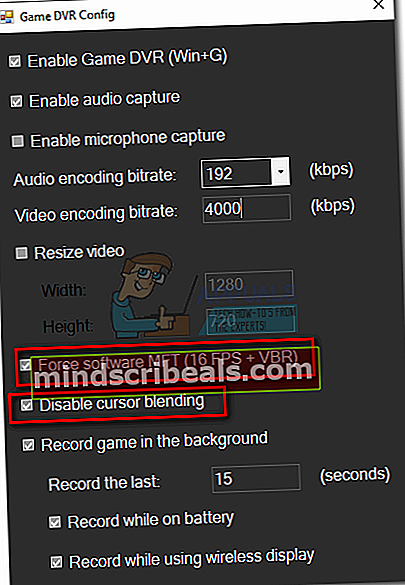
- Forsikre deg om at boksene ved siden av Aktiver spill-DVR og Ta opp spill i bakgrunnen er aktivert.
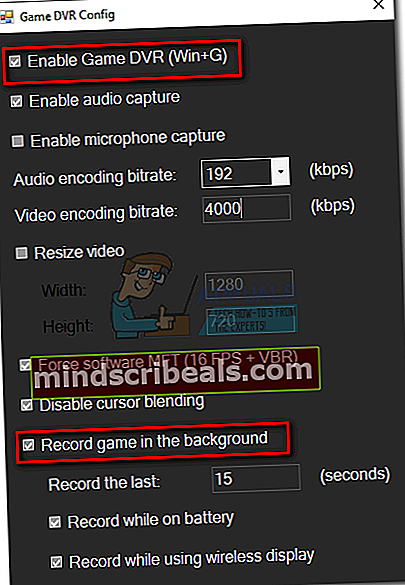
- La Game DVR Config-vinduet være åpent og åpne spillet, appen eller nettleseren du vil spille inn. trykk Windows-tast + G for å få frem Game bar. Du blir bedt om å bekrefte om vinduet er et spill. Merk av i boksen ved siden av Ja, dette er et spill å fortsette.
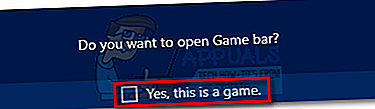
- Bruk nå de to opptaksknappene for å begynne å bruke GameDVR.
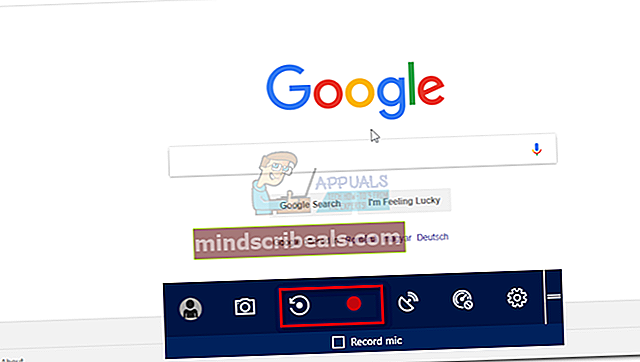
- Du kan bruke popup-vinduet for Windows-varsling for å få tilgang til klippet du nettopp har spilt inn.
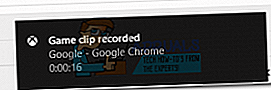
- Deretter kan du se skjermopptakene samt redigere dem i Xbox-appen.
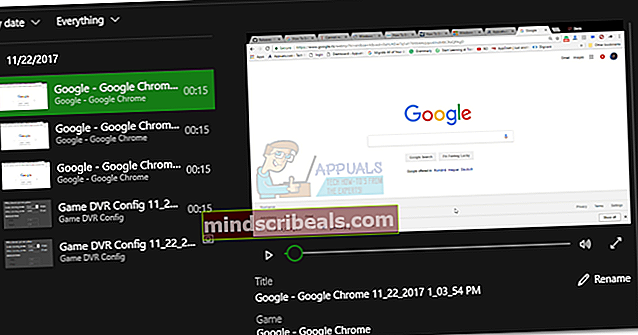
Merk: Hvis videoene henger, kan du prøve å senke bithastigheten et sted mellom 2000 og 3000. Hvis det ikke er nok, kan du også deaktivere lydopptak.

Pakk opp
Hvis du leter etter en måte å bruke Game DVR på et system som ikke støttes, er dette stort sett den eneste måten å gjøre det på. Skjønnheten er at den fungerer feilfritt med alle slags programmer, ikke bare spill. Vi har registrert Skype, Chrome, Outlook og til og med File Explorer. Den eneste mindre ulempen er at du må draGameDVR_Config åpent til enhver tid hvis du vil hente de siste 15 minuttene av spillet ditt.
Rop til FunkyFr3sh for å skape denne fantastiske løsningen.